Jeśli zrobiłeś i uchwyciłeś doskonały moment, ale z powodu ISO i innych powodów, obraz jest w niskiej rozdzielczości. Czy istnieje sposób na bezpłatną konwersję obrazów o niskiej rozdzielczości do wysokiej rozdzielczości online? Odzyskanie tych samych szczegółów na zdjęciu może być nieco trudne. Możesz jednak zrobić te szczegóły obrazu lub sfałszować je za pomocą Photoshopa. W takim przypadku możesz potrzebować procesu krok po kroku, który pozwoli ci systematycznie uzyskiwać wyniki. Artykuł przeprowadzi Cię przez proces tworzenia obrazu w wyższej rozdzielczości online.

Dowiedzmy się, jaka jest rozdzielczość obrazu. Odnosi się do poziomu szczegółowości zdjęcia lub obrazu wideo. Nadaje się do tworzenia obrazu za pomocą aparatów filmowych i cyfrowych, reprodukcji obrazu w druku oraz projekcji obrazu na ekranach i monitorach.
Wysoka rozdzielczość obrazu zależy od gęstości pojedynczego składnika obrazu lub można to nazwać pikselami. Rozdzielczość obrazu może się różnić z kilku powodów. Na przykład, gdy powiększasz obraz z pikselami, możesz znaleźć postrzępione krawędzie. Dlatego musisz wybrać obrazy wektorowe. Rozdzielczość obrazu filmowego zależy od rozmiaru i jakości samego filmu. Ogólnie rzecz biorąc, obiektywy wysokiej jakości wymagają również najlepszej rozdzielczości obrazu. Dlatego ważne jest, aby wiedzieć, jak konwertować obrazy o niskiej rozdzielczości do wysokiej rozdzielczości online za darmo.
Wystarczy porównać jakość i rozdzielczość. Jakość odnosi się do tego, w jaki sposób zdjęcie pokazuje szczegóły zapisane w pikselach, takie jak kolor, cień, jasność, ostrość itp. Rozdzielczość obrazu jest z pewnością ważna, ale rozdzielczość nie jest całą historią jakości obrazu. Wiele innych czynników, które wpłyną na jakość obrazu. Innymi słowy, wysoka rozdzielczość nie oznacza wysokiej jakości. Zmiana rozdzielczości obrazu nieuchronnie wpłynie na jakość obrazu. Jeśli chcesz zwiększyć jakość obrazu, możesz zacząć od zwiększenia jego rozdzielczości. Masz wiele powodów, aby konwertować obrazy o niskiej rozdzielczości do wysokiej rozdzielczości online.
Jaka powinna być najlepsza alternatywa dla Photoshopa do konwersji obrazów o niskiej rozdzielczości do wysokiej rozdzielczości online? Aiseesoft Image Upscaler . to wszechstronny skaler obrazu oparty na sztucznej inteligencji, który jednym kliknięciem zwiększa rozdzielczość obrazu online. Umożliwia zwiększenie rozdzielczości zdjęć na tym serwerze WWW bez skomplikowanej procedury instalacji oprogramowania komputerowego. Posiada edytor obrazów o wysokiej rozdzielczości do tworzenia obrazów o ultrawysokiej rozdzielczości online. Co więcej, możesz korzystać ze wszystkich jego funkcji, a narzędzie nie wymaga rejestracji.

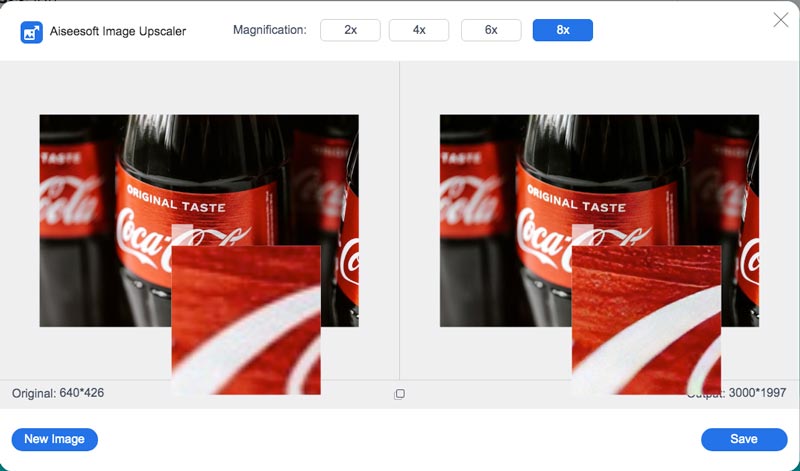
Edytor zdjęć Aiseesoft AI to program do skalowania obrazu na komputery stacjonarne, dostępny zarówno dla komputerów z systemem Windows, jak i Mac. Posiada wszystkie funkcje wersji online wspomnianej powyżej. Możesz użyć wersji komputerowej, aby wyrównać zdjęcia w niskiej rozdzielczości.
Możesz wykonać kolejne kroki, aby zwiększyć rozdzielczość swoich zdjęć.
100% bezpieczeństwa. Bez reklam.
100% bezpieczeństwa. Bez reklam.
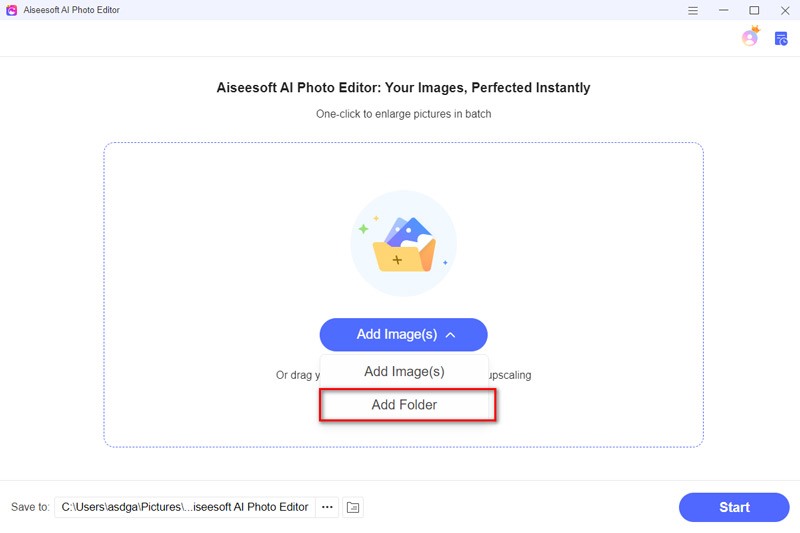


Jeśli chcesz edytować swoje zdjęcia w dowolnym miejscu i czasie, warto zainstalować edytor zdjęć na swoim smartfonie. Niezależnie od tego, czy jesteś użytkownikiem iPhone'a, czy Androida, Picwand może być doskonałym narzędziem do zwiększania rozdzielczości zdjęć.
Możesz wykonać szczegółowe kroki, aby retuszować zdjęcia o niskiej rozdzielczości do wyższej rozdzielczości na swoim smartfonie. Weźmy za przykład użytkowników Androida.
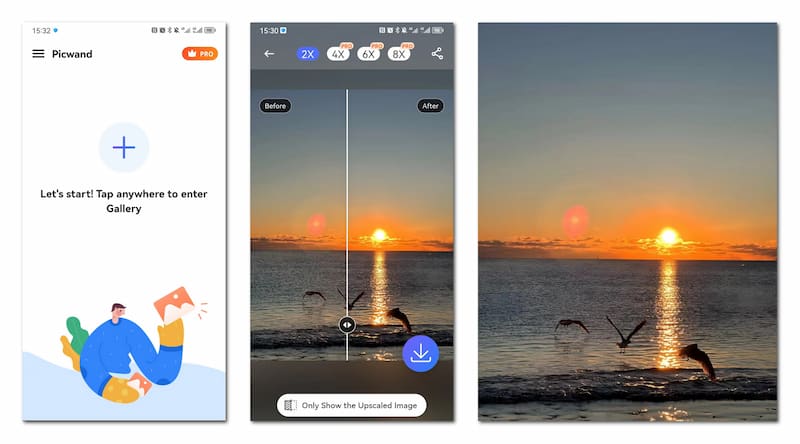
Jak sprawdzić, w jakiej rozdzielczości jest Twój obraz?
Otwórz obraz i przytrzymaj kursor na zdjęciu, a następnie pojawi się rozdzielczość twojego pliku. Możesz także spróbować wejść do Właściwości obrazu i sprawdzić szczegóły obrazu. Jeśli jesteś użytkownikiem komputera Mac, rozdzielczość obrazu jest wyświetlana tuż pod nazwą obrazu.
Co to jest obraz o wysokiej rozdzielczości?
Zdjęcie w wysokiej rozdzielczości odnosi się do obrazu o rozdzielczości 300 dpi i wyższej. To idealna rozdzielczość dla wyraźnych obrazów o wysokiej jakości. Im wyższa rozdzielczość, tym lepsza jakość obrazu.
Czy Adobe Photoshop to najlepszy wybór do konwersji niskiej rozdzielczości do wysokiej rozdzielczości online?
Adobe Photoshop i inne oprogramowanie do edycji obrazów mieć opcje konwersji obrazów o niskiej rozdzielczości do wysokiej rozdzielczości. Jeśli nie chcesz płacić miesięcznego abonamentu za poprawianie kilku zdjęć, zawsze możesz wypróbować zalecane bezpłatne narzędzie online.
Wnioski
Ten artykuł ma na celu wyjaśnienie, dlaczego należy konwertować rozdzielczość obrazu, a także jak to zrobić konwertuj obrazy o niskiej rozdzielczości do wysokiej rozdzielczości online za darmo. Aiseesoft Image Upscaler to najlepszy wybór, aby zamienić obraz o niskiej rozdzielczości w wysokiej rozdzielczości online w 3 krokach. Ponadto jest to znacznie lepsze niż odwiedzanie wielu stron internetowych i szukanie najlepszego konwertera obrazów w Internecie. Wystarczy przejść do internetowego narzędzia do skalowania obrazów AI, aby przekonwertować obrazy o niskiej rozdzielczości.
Spraw, aby obraz był wyraźniejszy
Jak naprawić rozmazany obraz? Jak przywrócić stare zdjęcie Co to jest rozmycie gaussowskie Wyostrz obraz w Photoshopie Jak zrobić wyraźniejszy obraz? Jak odblokować obraz
Szybkie powiększanie i skalowanie obrazów do rozdzielczości 4K w partiach dzięki szerokiej obsłudze różnych formatów obrazu.
100% bezpieczeństwa. Bez reklam.
100% bezpieczeństwa. Bez reklam.